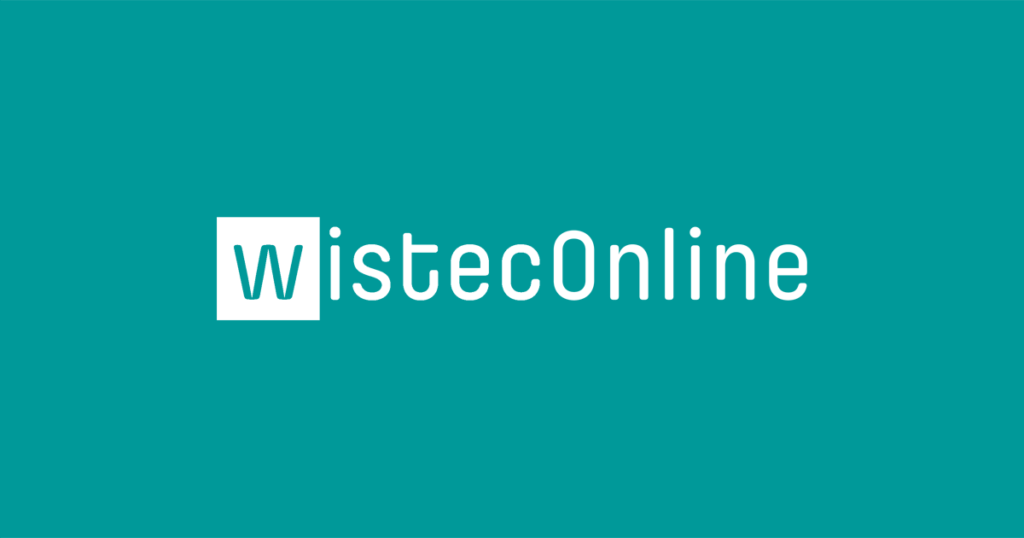Ostoskori on tyhjä.
Blogi
Näin lisäät Wistec Onlinen O365-sovellusvalikkoon
Tiesitkö, että Wistec Onlineen kirjautuminen käy helposti myös Office 365 -sovellusvalikosta?
Käytännössä tämä tarkoittaa sitä, että organisaatiosi Azure-portaalin ylläpito-oikeudet omistava henkilö tekee muutokset, jonka jälkeen Wistec Onlinen logo löytyy kaikkien O365-käyttäjien sovellusvalikosta.
Toimenpiteet
App registrations
1. Kirjaudu Azure-hallintaan https://aad.portal.azure.com
2. Napsauta All Services ja valitse App registrations:

3. Napsauta New application registration:

4. Kirjoita haluamasi nimi ja osoitteeksi https://wisteconline.fi/login/logout2.php

5. Napsauta Settings:

6. Valitse Reply URL’s ja lisää tarkalleen https://wisteconline.fi/auth/oidc/
Huom! Osoitteen lopussa pitää olla / -merkki.

7. Tallenna muutokset.
8. Napsauta Required permissions:

9. Napsauta Windows Azure Active Directory.
10. Valitse seuraavat kohdat:

11. Select >> Done.
12. Napsauta Grant permissions >> Yes:

13. Valitse sitten Properties:

14. Lataa haluamasi logo koossa 250 x 250 px. Voit ladata Wistec Online -logon osoitteesta https://wisteconline.fi/pics/webope365.png
Enterprize applications
15. Siirry tämän jälkeen kohtaan Enterprize applications ja napsauta uutta lisättyä sovellusta:
![]()
16. Napsauta Users and Groups / Add User:

17. Valitse käyttäjät tai lisää suoraan ryhmät. Ryhmät eivät saa olla periytyviä tai sisäkkäisiä, jotta ne toimivat oikein.

18. Valitse Select >> Assign.
Sovelluksen kuvake tulee näkyviin automaattisesti kaikille valituille käyttäjille O365-sovellusvalikkoon. Huomioithan, että se voi kestää jopa 3-4 tuntia.